Trong quá trình sử dụng Remote Desktop (RDP) để làm việc từ xa, nhu cầu truy cập dữ liệu từ ổ cứng máy tính cá nhân là điều rất phổ biến. Để hỗ trợ khách hàng tốt hơn, VPSTTT xin hướng dẫn cách map ổ cứng của máy tính cá nhân vào VPS hoặc Server thông qua Remote Desktop một cách đơn giản và hiệu quả.
Bước 1: Mở Remote Desktop Connection
- Trên máy tính Windows, nhấn Start > gõ Remote Desktop Connection > chọn kết quả hiện ra.
- Hoặc nhấn tổ hợp phím
Windows + R, gõmstscrồi nhấn Enter.
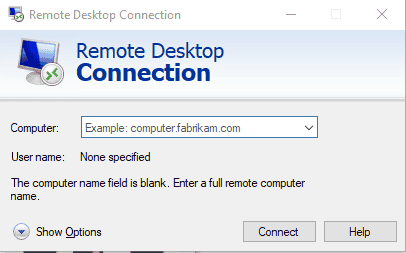
Bước 2: Cấu hình chia sẻ ổ đĩa
- Tại giao diện Remote Desktop Connection, nhấn Show Options.
- Chuyển qua tab Local Resources, Tại mục Local devices and resources, nhấn More…

- Sau khi click nút “More”, bạn sẽ thấy một danh sách các tài nguyên bạn có thể tích chọn ổ đĩa hoặc thư mục bạn muốn chia sẻ (VD: ổ D:, ổ E: hoặc USB).
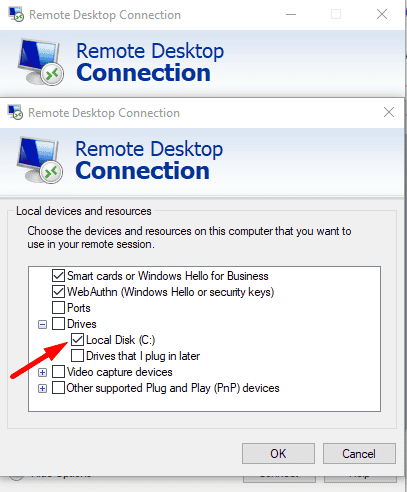
- Hãy chọn các thiết bị mà bạn muốn kết nối đến máy chủ qua Remote Desktop, sau đó nhấp vào OK để lưu lại những thiết lập đã chọn
Bước 3: Kết nối VPS/Server từ xa
- Quay lại tab General, nhập IP Nhập Username và Password của VPS/Server được cấp bởi VPSTTT.
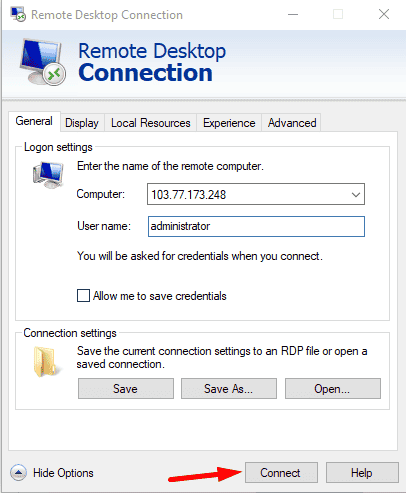
- Nhấn Connect để bắt đầu kết nối..
Bước 4: Truy cập ổ đĩa đã map
Sau khi đăng nhập vào VPS/Server thành công:
- Mở This PC (hoặc My Computer).
- Bạn sẽ thấy các ổ đĩa đã chia sẻ có định dạng như:
D on YOUR-PC-NAME,C on YOUR-PC-NAME.
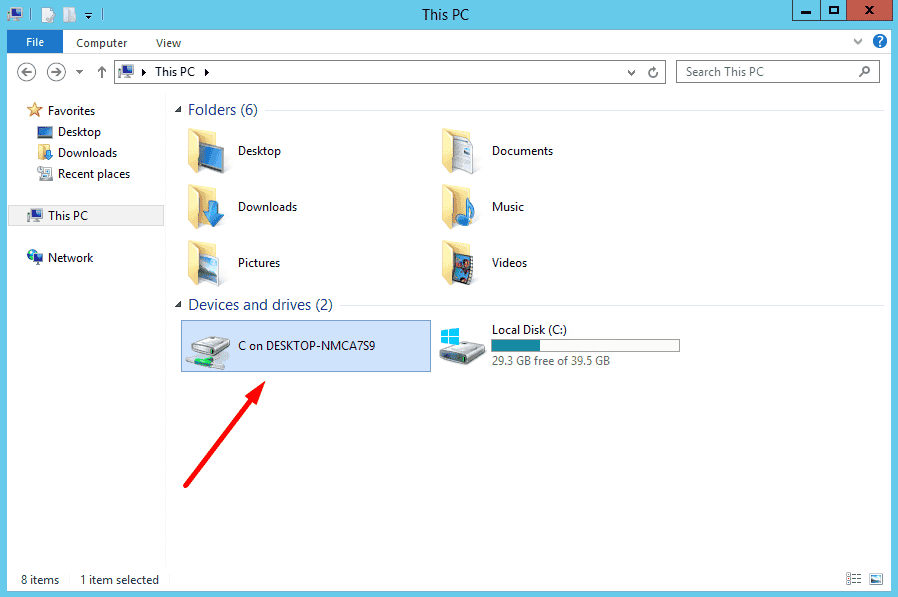
Bảo mật khi chia sẻ ổ đĩa
- Chỉ chia sẻ những ổ đĩa cần thiết để giảm thiểu rủi ro mất dữ liệu.
- Tránh chia sẻ ổ hệ thống (C:) hoặc thư mục chứa thông tin nhạy cảm nếu không cần thiết..
- Nên sử dụng mật khẩu mạnh và bật Xác thực 2 lớp (2FA) cho tài khoản RDP nếu có thể.
Lưu ý
- Máy tính cá nhân cần bật RDP Sharing và không chặn chia sẻ ổ đĩa.
- Tính năng này chỉ khả dụng nếu bạn kết nối từ Windows. Một số hệ điều hành khác có thể cần công cụ hỗ trợ thêm.
- Đảm bảo mạng Internet ổn định để quá trình sao chép dữ liệu không bị gián đoạn.
KẾT LUẬN
Việc map ổ cứng từ máy tính cá nhân vào VPS hoặc Server thông qua Remote Desktop không chỉ giúp bạn truy cập dữ liệu linh hoạt mà còn tối ưu hóa hiệu suất làm việc từ xa. Với những bước hướng dẫn chi tiết từ VPSTTT, bạn hoàn toàn có thể thao tác nhanh chóng và an toàn mà không cần đến kiến thức kỹ thuật chuyên sâu.
Trong quá trình thực hiện, nếu gặp bất kỳ khó khăn nào, đừng ngần ngại liên hệ đội ngũ kỹ thuật của VPSTTT để được hỗ trợ kịp thời và tận tâm.






